vscodeの文字化けを解決する方法
- 爱喝马黛茶的安东尼オリジナル
- 2019-12-06 15:02:2613441ブラウズ

まず、デフォルトでは、VS Code を使用して utf-8 エンコードされたファイルと gb2312 エンコードされたファイルを開きますが、gb2312 ファイルは文字化けしています。
VSCode は通常、デフォルトで UTF-8 エンコーディングになります。
1 つの方法は、右下隅にあるエンコーディング ボタン (図では UTF-8) をクリックし、[操作] を選択してエンコーディングで再度開くことです
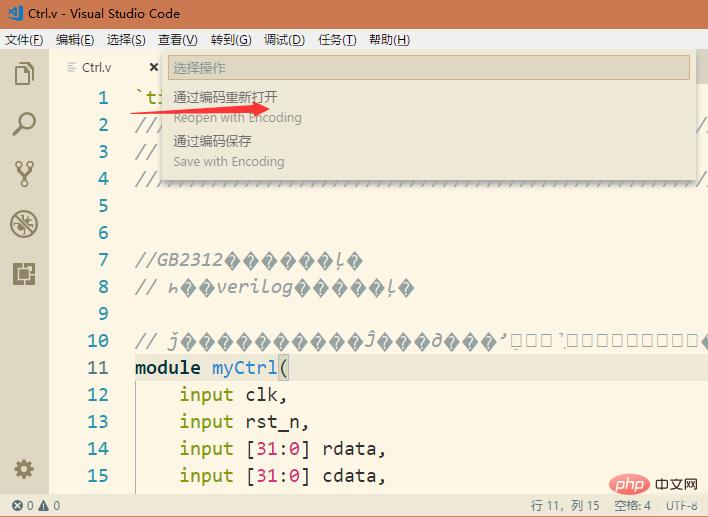
次に、サポートされているエンコード リストで検索できます。GB2312 でエンコードされていることがすでにわかっているこのファイルについては、「GB」と入力して検索し、[GB2312] をクリックすることもできます。
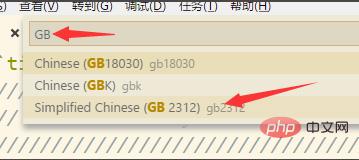
VSCode を更新すると、文字エンコーディングは正常になります。このとき、右下のエンコードインジケーターが変化し、保存されたファイルもこのエンコードに合わせて変更されます。

もう 1 つの方法は、[ファイル] -> [環境設定] -> [設定] をクリックし、右側にユーザー設定を入力することです。図にこの行を挿入して保存します。

#この設定を追加すると、VSCode はファイルを開くときに文字セット エンコーディングを推測しようとします。
PHP 中国語 Web サイトには、多数の無料の 
以上がvscodeの文字化けを解決する方法の詳細内容です。詳細については、PHP 中国語 Web サイトの他の関連記事を参照してください。
声明:
この記事の内容はネチズンが自主的に寄稿したものであり、著作権は原著者に帰属します。このサイトは、それに相当する法的責任を負いません。盗作または侵害の疑いのあるコンテンツを見つけた場合は、admin@php.cn までご連絡ください。
前の記事:vscodeプロジェクトの作成方法次の記事:vscodeプロジェクトの作成方法



